Apakah Anda pengguna Snapchat yang setia? Jika demikian, kemungkinan Anda memiliki beberapa opsi lemari pakaian yang keren untuk bitmoji Anda. Aplikasi Snapchat dikenal karena sifatnya yang terus berkembang, dan jaringan media sosial ini telah merilis fitur-fitur baru untuk memukau anggota setianya. Salah satu fiturnya adalah bitmoji 3D baru.

Ada banyak desas-desus tentang fitur baru ini, dan pendapatnya terbagi: Anda suka atau tidak. Hari ini, kami akan mencoba memenuhi kebutuhan mereka yang bukan penggemar berat bitmoji 3D baru.
Jadi, jika Anda bukan penggemar pembaruan Snapchat terbaru, pantau terus. Kami akan membahas apakah Anda dapat kembali ke bitmoji 2D dan lainnya.
Bisakah Anda Membawa Kembali Bitmoji 2D?
Itu tidak dari Snapchat. Semua pembaruan pada aplikasi ini bersifat permanen. Ini berarti Anda tidak dapat melakukan apa pun setelah aplikasi Anda diperbarui dan bitmoji 2D Anda berubah menjadi 3D.
Namun, jangan berkecil hati. Anda dapat melakukan hal lain untuk mempertahankan akun Snapchat sesuai keinginan Anda.
Edit Bitmoji 3D Anda
Meskipun Anda tidak dapat kembali ke bitmoji 2D tercinta, Anda dapat mengedit bitmoji 3D. Inilah cara Anda dapat melakukannya hanya dalam empat langkah:
liga legenda mengubah nama pemanggil
- Buka aplikasi Snapchat di ponsel Anda.

- Klik ikon bitmoji di sudut kiri atas layar Anda.

- Ketuk avatar online Anda sekali lagi untuk memperbesarnya.
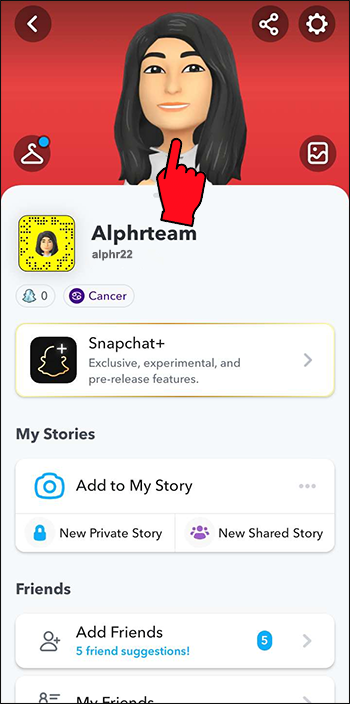
- Anda akan melihat opsi untuk mengedit (pakaian, pose, dan latar belakang).
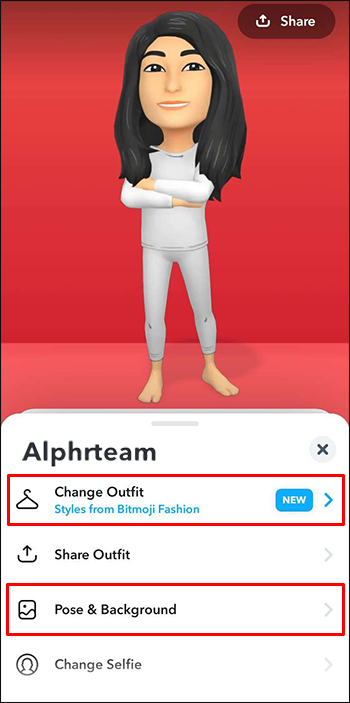
Perubahan adalah mungkin. Saatnya mengumpulkan keterampilan kreatif Anda dan memperbaiki apa yang bisa diperbaiki. Cobalah pose baru, berpakaian berbeda, ubah latar belakang, tambahkan atau hapus riasan, ubah rambut, bentuk wajah, dll.
Putuskan tautan Bitmoji 3D Anda
Jika tidak ada yang berhasil, dan avatar Snapchat Anda tidak dapat disimpan, Anda dapat mencoba memutuskan tautan bitmoji Anda. Berikut langkah-langkahnya:
- Buka aplikasi Snapchat di ponsel Anda.

- Klik bitmoji Anda di sudut kiri atas layar Anda.

- Buka 'Pengaturan' di sudut kiri atas lagi.
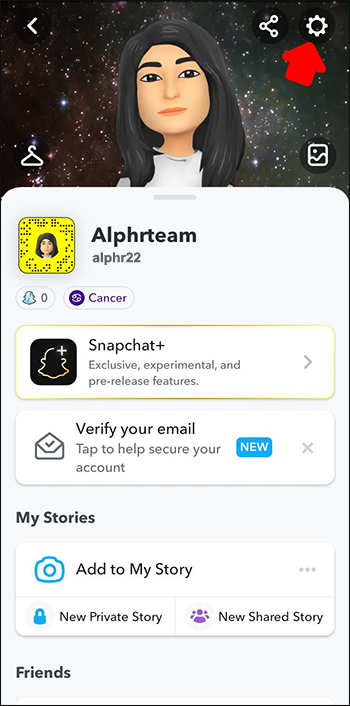
- Gulir dan klik 'Bitmoji'.
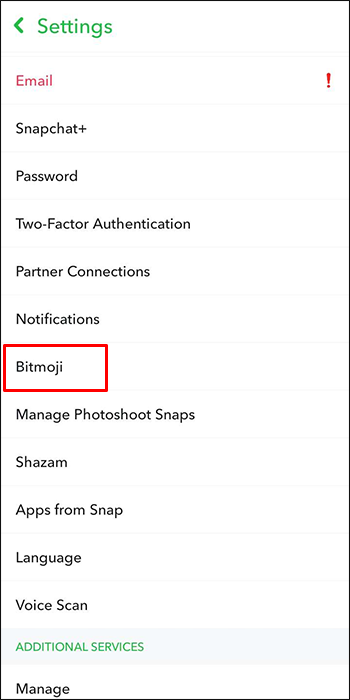
- Temukan dan klik 'Batalkan tautan Bitmoji saya.'
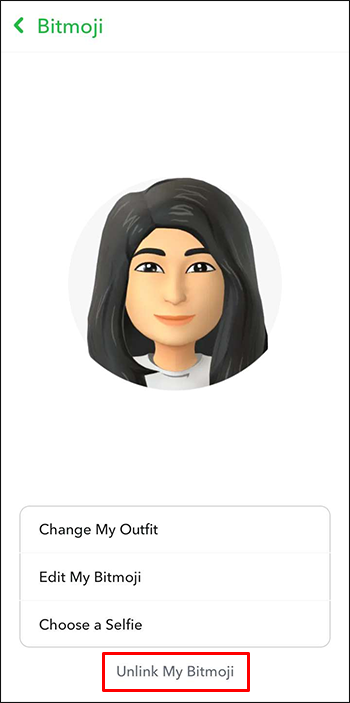
Mengikuti langkah-langkah ini tidak berarti Anda akan menghapus bitmoji 3D Anda. Itu tidak mungkin. Ini hanya berarti bahwa itu akan kembali ke diri generik 3D-nya.
Cara Membuat Bitmoji Anda Sendiri
Membuat bitmoji Anda sendiri relatif sederhana. Jika Anda ingin membuat Snapchat virtual Anda sendiri, Anda dapat melakukannya dengan mengikuti beberapa langkah. Ini untuk mereka yang menginstal Snapchat untuk pertama kalinya.
Setelah Anda mengklik aplikasi, prosesnya secara resmi dimulai.
jika Anda menendang seseorang dari perselisihan, apakah mereka akan tahu?
- Ketuk ikon 'Profil'.
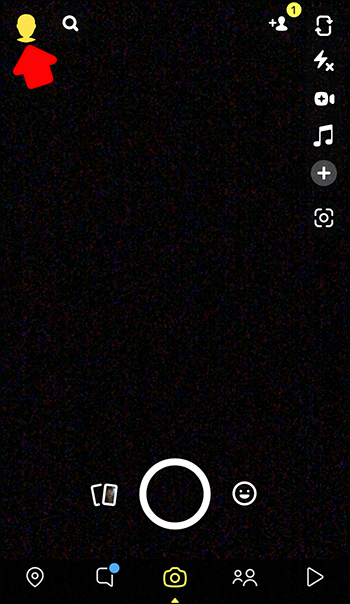
- Pilih 'Buat avatar saya'.
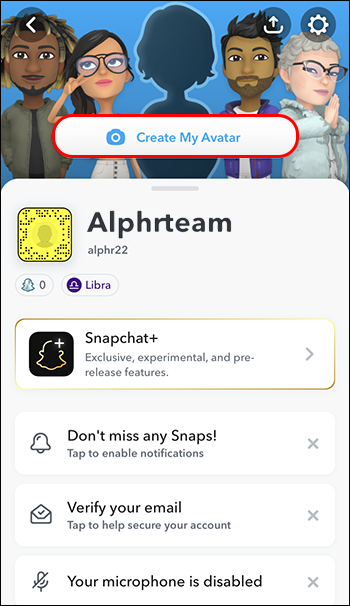
Snapchat akan memandu Anda melalui proses selanjutnya.
Anda harus memilih gaya rambut, warna kulit, dan tipe tubuh bitmoji Anda. Anda juga harus memilih di antara hal-hal kecil seperti anting, kaus kaki, dan bahkan bintik-bintik.
Jika Anda sudah membuat avatar di platform media sosial lain, proses ini mungkin sangat Anda kenal.
Setelah Anda selesai dengan bitmoji dan menyukai 'tampilan' yang telah Anda buat, kembali ke halaman utama untuk memeriksa tampilannya. Beginilah tampilan bitmoji Anda bagi pengguna lain yang Anda jepret.
Jika Anda mencari perubahan, Anda selalu dapat kembali ke 'Buat avatar' dan meningkatkan gaya bitmoji Anda.
FAQ tambahan
Cara menyesuaikan teks pada stiker bitmoji saya
Untuk menyesuaikan teks pada stiker bitmoji Anda, Anda perlu:
1. Buka aplikasi dengan keyboard bitmoji.
2. Klik ikon pensil untuk membuat stiker yang dipersonalisasi.
3. Ketikkan teks khusus Anda.
Cara menyesuaikan tajuk bitmoji 3D Anda
Anda dapat menyesuaikan tajuk 3D Anda dengan mengetuknya atau menariknya ke bawah pada kartu profil Anda. Anda dapat membagikan latar belakang ke platform lain dengan mengeklik 'Bagikan'.
Apa itu friendmoji?
cara melihat apakah seseorang memblokir Anda di facebook
Ini adalah Anda dan teman Anda dalam satu bitmoji. Anda dapat membuatnya dengan mengklik Sticker Picker.
Tidak Ada Jalan Kembali
Sejauh ini, tidak mungkin mendapatkan kembali bitmoji 2D di Snapchat. Pembaruan Snapchat bersifat permanen; sekarang, bitmoji 3D adalah versi terbaru. Meskipun Anda tidak dapat mengubahnya kembali ke 2D, Anda dapat mengubah tampilan bitmoji atau memutuskan tautannya dari Snapchat Anda.
Sudahkah Anda mencoba mendapatkan kembali Snapchat 2D Anda? Apakah Anda lebih menyukai pembaruan 3D? Beri tahu kami di komentar.









